Non riesci a caricare Google Play Store o a scaricare le tue app preferite? Prova queste soluzioni per riavviarlo
Google Play Store è una semplice applicazione preinstallata sul tutti i telefono e tablet certificati Android che ti permette di accedere ad un negozio virtuale con milioni di app e giochi che puoi scaricare sul tuo dispositivo in pochi tap sul display.
L’app stessa funziona in modo affidabile ma ci sono alcune volte in cui inizia a diventare instabile. Potresti notare occasionali singhiozzi durante i quali il Play Store impiega un’eternità per scaricare o addirittura caricare gli elenchi delle app.
È particolarmente fastidioso quando provi a scaricare qualcosa di importante e continua a caricarsi o genera un messaggio di errore. Tuttavia, questi arresti anomali e problemi occasionali del Play Store non sono esclusivi di una particolare marca o modello di smartphone.
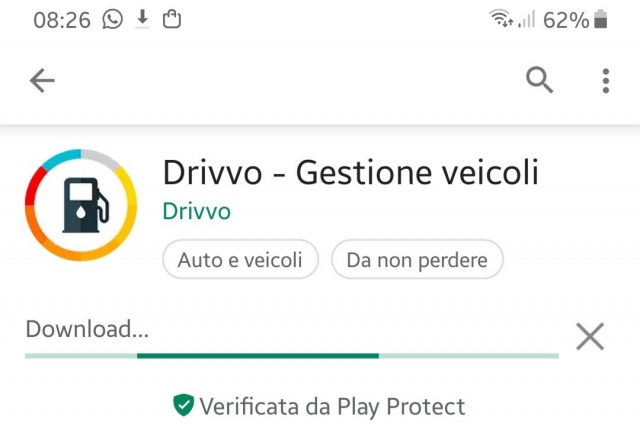
Rallentamenti o blocchi del download possono verificarsi anche sui migliori telefoni sul mercato. Se ti trovi in una situazione in cui il Play Store presenta dei bug e rallentamenti ma non sai come risolverlo, puoi provare alcune delle soluzioni che ti mostriamo di seguito.
Probabilmente non sei tu, è il Play Store
La prima cosa che devi fare è verificare se lo stesso Google Play Store sta causando problemi a tutti in tutto il mondo o nella tua regione. È sempre bene assicurarselo, in modo da non finire per sprecare tutto il tuo tempo e le tue energie cercando di risolvere un problema che non puoi risolvere da solo.
Consiglio di cercare siti web come Down Detector per vedere se anche altri segnalano problemi. Se noti un picco nelle segnalazioni nella tua regione, è meglio attendere finché non verranno risolte. I tecnici di Google rispondono rapidamente e risolvono i problemi lato server, quindi probabilmente non dovrai attenere tempi di inattività molto lunghi.
Controlla la tua connessione Wi-Fi o dati mobili
È anche importante assicurarti di essere connesso a una rete forte e affidabile con accesso a Internet. Se sei connesso al Wi-Fi, puoi vedere la potenza della tua connessione nelle impostazioni del tuo dispositivo o guardando la barra di stato in alto.
Puoi anche provare ad aprire un sito web utilizzando il tuo browser preferito o testare la velocità di Internet oppure aprire un’app e vedere se funziona regolarmente. Ecco come puoi verificare la potenza della tua connessione Wi-Fi:
- Apri Impostazioni.
- Vai a Rete e Internet.
- Seleziona la voce Internet e controlla se sei connesso a una rete Wi-Fi.
- Se sei connesso, puoi toccare il nome del Wi-Fi e vedere la potenza del segnale.
Puoi anche utilizzare i tuoi dati mobili per scaricare applicazioni dal Play Store, ma tieni presente che questo probabilmente verrà conteggiato nel tuo limite mensile di dati. Dopo aver confermato che la connessione dati è attiva e che hai consentito i download tramite dati mobili, prova a eseguire nuovamente il download.
Ecco come consentire a Google Play Store di scaricare e aggiornare app tramite dati mobili:
- Apri il Play Store e apri il menu toccando l’immagine del tuo profilo in alto a destra.
- Vai a Impostazioni -> Preferenze di rete -> Preferenza download app.
- Seleziona Su qualsiasi rete.
- Prova a scaricare di nuovo e vedi se riprende.
Riavvia il tuo dispositivo
Se continui ad avere problemi con una connessione stabile e affidabile, potrebbe essere necessario riavviare il dispositivo. Per quanto possa sembrare ovvio, un semplice riavvio spesso risolve la maggior parte dei problemi, quindi direi che vale la pena provarlo.
Svuota la cache e i dati dell’applicazione Play Store
Se nessuno dei passaggi precedenti ha risolto il tuo problema, puoi provare a svuotare la cache e i dati dell’app. È noto che questo risolve la maggior parte dei problemi, soprattutto se è legato al download e al caricamento di file di grandi dimensioni o di più contenuti. Ecco come farlo:
- Vai sulle Impostazioni e seleziona la voce App.
- Ora cerca la voce Google Play Store in questa pagina e selezionala per aprire la pagina delle informazioni sull’app.
- Seleziona Archiviazione e spazio di archiviazione cache e tocca Svuota memoria e Svuota cache opzioni.
- Torna sul Play Store e prova a scaricare di nuovo.
Disinstalla e reinstalla gli aggiornamenti del Play Store e del Play Service
Se nessuna delle opzioni ha funzionato fino a questo punto, puoi provare a disinstallare e reinstallare il Google Play Store stesso.
- Vai sulle Impostazioni e seleziona App.
- Ora individua Google Play Store in questa pagina e toccalo per aprire la pagina delle informazioni sull’app.
- Tocca l’icona del menu con tre punti nell’angolo in alto a destra e seleziona Disinstalla aggiornamenti.
- Seleziona OK quando ti viene richiesto di sostituire l’app con la versione di fabbrica.
- Ripeti gli stessi passaggi per Google Play Services e prova a scaricare nuovamente le app.
- Consiglio un riavvio del telefono.
Controlla gli aggiornamenti del sistema Android
Se ancora non riesci a scaricare nulla, dovresti controllare se sul tuo dispositivo sono disponibili aggiornamenti o patch di sicurezza. Gli aggiornamenti e le patch di sicurezza a volte possono aiutare a risolvere i problemi più comuni. Ecco come verificare la disponibilità di aggiornamenti:
- Vai a Impostazioni -> Sistema -> Aggiornamento del sistema.
- Fai clic sul pulsante Verifica aggiornamenti per verificare la presenza di eventuali aggiornamenti.
Rimuovi e aggiungi nuovamente il tuo Account Google
Un altro passaggio è rimuovere e aggiungere nuovamente il tuo account Google al dispositivo. Si consiglia tuttavia di eseguire il backup del proprio account prima di provare questa soluzione per garantire che tutto venga salvato nel cloud. Ciò impedirà qualsiasi perdita accidentale di dati durante il processo.
Ecco come rimuovere il tuo account Google:
- Vai sulle Impostazioni.
- Seleziona Password e account.
- Seleziona l’account che desideri rimuovere e tocca Rimuovi account.
- Se richiesto, inserisci il PIN o la password del tuo dispositivo.
Ecco come puoi aggiungere il tuo account Google:
- Vai sulle Impostazioni.
- Tocca sulla voce Password e account e scorri verso il basso finché non vedi l’opzione per aggiungere un nuovo account.
- Selezionalo e premi sulla voce Google.
- Seguire le istruzioni.
- Apri il Google Play Store e seleziona il tuo account nell’angolo in alto a destra.
Ora puoi provare a scaricare o aggiornare nuovamente un’app dal Google Play Store per vedere se funziona.
INDICE DEI CONTENUTI





































Lascia un commento
Visualizza commenti